Перезагрузите компьютер в Windows RE, чтобы включить безопасный режим.
- Если у вас возникли определенные проблемы с ПК с Windows, вы можете устранить их, загрузившись в безопасном режиме.
- Вы можете настроить конфигурацию системы, чтобы принудительно запустить Windows 10 в безопасном режиме.
- Если вам не удается пройти через экран входа в систему, следуйте инструкциям, приведенным в этой статье, чтобы войти в безопасный режим.
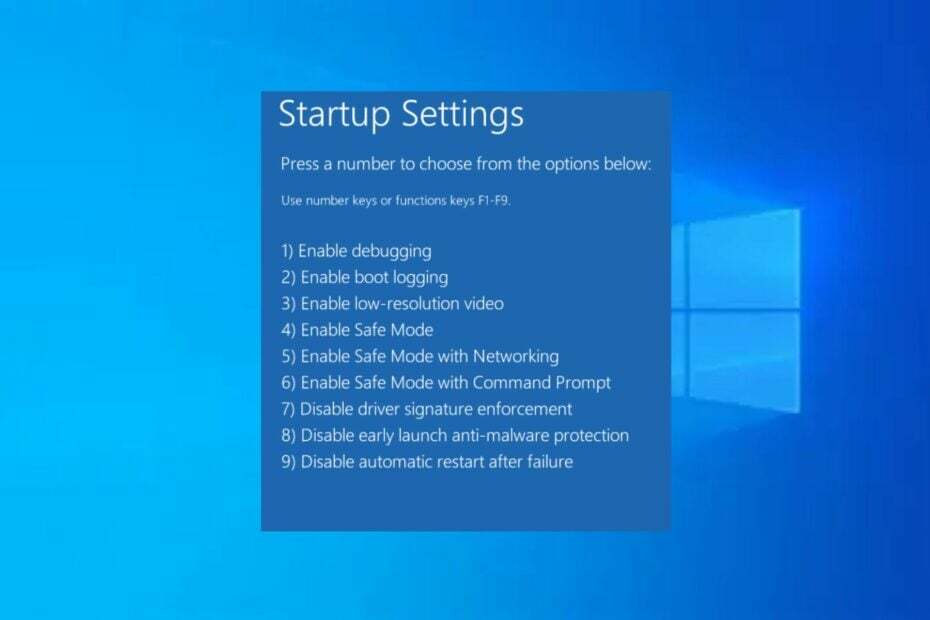
ИксУСТАНОВИТЕ, НАЖИМАЯ НА СКАЧАТЬ ФАЙЛ
- Скачать инструмент восстановления ПК Restoro который поставляется с запатентованными технологиями (патент доступен здесь).
- Нажмите Начать сканирование чтобы найти проблемы Windows, которые могут вызывать проблемы с ПК.
- Нажмите Починить все для устранения проблем, влияющих на безопасность и производительность вашего компьютера.
- Restoro был скачан пользователем 0 читателей в этом месяце.
Безопасный режим загружает Windows в базовом состоянии, используя минимальный набор файлов и драйверов. Безопасный режим существует вариант, который поможет вам устранить неполадки Windows.
Если вы не знаете, как войти в безопасный режим Windows 10, мы познакомим вас с некоторыми из различных методов запуска. Windows 10 в безопасном режиме.
- Что значит запустить в безопасном режиме?
- Как загрузиться в безопасном режиме Windows 10?
- 1. Используйте приложение «Настройки»
- 2. Включите клавишу F8, чтобы войти в безопасный режим.
- 3. Выключите компьютер 3 раза, чтобы войти в безопасный режим.
- 4. Используйте инструмент настройки системы
- 5. Войдите в безопасный режим с экрана входа в систему
Что значит запустить в безопасном режиме?
Запуск в безопасном режиме просто означает загрузку операционная система (ОС) с ограниченным набором драйверов, сервисов и приложений. Когда Windows запускается нормально, она загружает все драйверы и службы, необходимые для работы операционной системы и всего установленного на ней программного обеспечения.
Однако некоторые из этих драйверы и сервисы могут вызвать проблемы и препятствуют нормальному запуску Windows. Таким образом, безопасный режим позволяет устранять эти проблемы, запуская Windows только с минимально необходимыми драйверами и службами.
Поскольку Windows запускает базовый набор драйверов и служб с минимальной функциональностью, это означает, что некоторые функции и программы могут не работать. Итак, безопасный режим на ПК с Windows 10 — это урезанная версия вашего компьютера.
Как загрузиться в безопасном режиме Windows 10?
1. Используйте приложение «Настройки»
- нажмите Окна + я ключи, чтобы открыть Настройки приложение.
- Нажмите на Обновление и безопасность на правой панели.
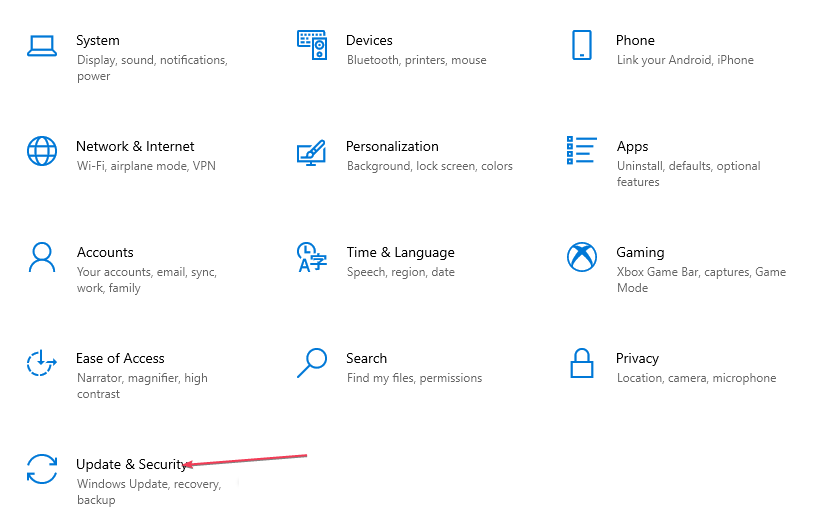
- Далее выберите Восстановление на левой панели. Под Расширенный запуск, нажмите Перезагрузить сейчас.

- После перезагрузки компьютера на Выберите опцию экран, выберите Устранение неполадок

- Затем нажмите на Расширенные настройки. Выбирать Параметры запуска.

- Выбирать F4 чтобы запустить компьютер в безопасном режиме и нажмите Перезапуск.

С помощью Приложение настроек Windows, вы можете войти в стартовую Windows 10 в безопасном режиме во время загрузки.
2. Включите клавишу F8, чтобы войти в безопасный режим.
- Щелкните левой кнопкой мыши Начинать кнопка и тип команда в поле поиска.
- Щелкните правой кнопкой мыши Командная строка в результатах поиска и выберите Запустить от имени администратора на правой панели.
- Затем вставьте следующую команду в окно командной строки и нажмите Входить:
bcdedit /set {по умолчанию} bootmenupolicy legacy
- Теперь выключите компьютер и снова включите его.
- Прежде чем что-либо появится на экране, нажмите F8 неоднократно до Параметры загрузки появиться на вашем экране.
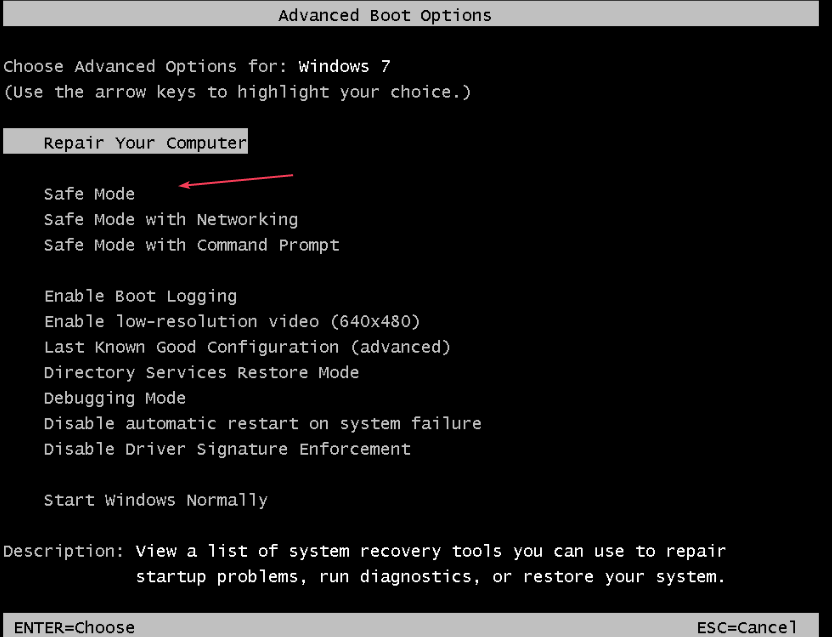
- Выбирать Безопасный режим из меню.
Совет эксперта:
СПОНСОР
Некоторые проблемы с ПК трудно решить, особенно когда речь идет о поврежденных репозиториях или отсутствующих файлах Windows. Если у вас возникли проблемы с исправлением ошибки, возможно, ваша система частично сломана.
Мы рекомендуем установить Restoro, инструмент, который просканирует вашу машину и определит, в чем проблема.
кликните сюда скачать и начать ремонт.
Если параметры загрузки не отображаются, а Windows запускается нормально, вероятно, вы не нажали клавишу F8 раньше.
3. Выключите компьютер 3 раза, чтобы войти в безопасный режим.
- Выключите компьютер. нажмите Кнопка питания чтобы снова включить его.
- Когда компьютер загрузится, нажмите и удерживайте Кнопка питания в течение 4-5 секунд, пока ваш компьютер не выключится.
- Повторите тот же процесс 3 раза.
- Теперь снова запустите компьютер и дайте ему поработать. Теперь он должен войти в Режим автоматического восстановления. Подождите, пока Windows продиагностирует ваш компьютер, и выберите Расширенные настройки.
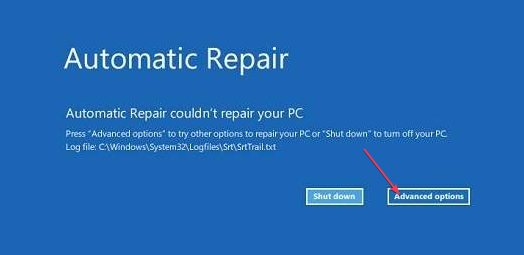
- Далее нажмите на Устранение неполадок.

- Затем нажмите на Расширенные настройки и нажмите на Параметры запуска.

- Нажимать 4 для включения безопасного режима или нажмите 5 для безопасного режима с поддержкой сети.

Выключив компьютер 3 раза, вы заставите его поверить в наличие ошибки, которую необходимо исправить.
- 3 способа подключить сетевой диск в Windows 10
- Перехват DLL: что это такое и как его безопасно остановить?
- Хотите использовать Spot Fix на фотографиях в Windows 11? Вот как
- 3 способа защитить паролем папку в Windows 10
- Щелкните левой кнопкой мыши Начинать кнопка и тип msconfig в поле поиска и выберите Конфигурация системыполезность.
- Перейдите к Ботинок вкладку, затем установите флажок с Безопасная загрузка и нажмите ХОРОШО.
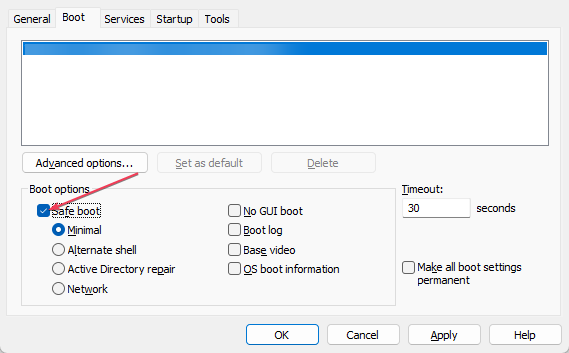
- При появлении запроса нажмите на Перезапуск кнопку для входа в безопасный режим.
Чтобы отключить эту функцию, вы можете выполнить те же действия, снять флажок «Безопасная загрузка» и перезагрузить компьютер.
5. Войдите в безопасный режим с экрана входа в систему
- На экране входа в систему удерживайте нажатой Сдвиг ключ и нажмите кнопку Кнопка питания в нижней правой части экрана. Затем выберите Перезапуск.
- Восстановление Windows (WinRE) теперь отображается экран. Нажмите на Устранение неполадок.

- Нажмите на Расширенный вариант и нажмите на Параметры запуска.

- Теперь нажмите на Перезапуск кнопка.
- Нажимать 4 к Включить безопасный режим или нажмите 5 для Безопасный режим с поддержкой сети.

Если вы можете загрузить свой компьютер на экран входа в систему, выполните описанные выше действия, чтобы войти в безопасный режим Windows 10.
Вот и все, как запустить Windows 10 в безопасном режиме. Надеюсь, вы сможете загрузить свой компьютер в безопасном режиме, используя любой из предоставленных методов.
Кроме того, вы можете изучить наше подробное руководство, чтобы узнать, как добавить безопасный режим в меню загрузки в Windows 10.
Если у вас есть какие-либо вопросы или предложения, не стесняйтесь использовать раздел комментариев ниже.
Все еще есть проблемы? Исправьте их с помощью этого инструмента:
СПОНСОР
Если приведенные выше советы не помогли решить вашу проблему, на вашем ПК могут возникнуть более серьезные проблемы с Windows. Мы рекомендуем загрузка этого инструмента для ремонта ПК (оценка «Отлично» на TrustPilot.com), чтобы легко их решать. После установки просто нажмите кнопку Начать сканирование кнопку, а затем нажмите на Починить все.


